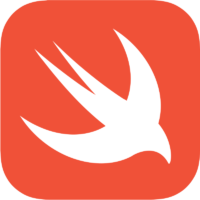|
Durée : 1 jour – Dernière mise à jour : 14/11/2024
|
Niveau débutant
|
|
Contenu de cette formation au format PDF
|
Livre d’or des formations
|
Cette formation d’une journée vous permettra d’enrichir vos connaissances sur votre Mac et son système d’exploitation macOS pour en tirer le meilleur parti au quotidien. De nombreuses fonctionnalités avancées trop souvent méconnues vous seront présentées par le biais de démonstrations et vous pourrez les mettre en œuvre immédiatement au cours des exercices proposés.
Objectifs
À l’issue de cette formation d’une durée d’une journée, les participants seront capables d’utiliser efficacement leur ordinateur Mac, le système d’exploitation macOS et les principales applications intégrées pour notamment mieux communiquer et se déplacer. Un accent particulier sera mis sur les fonctionnalités contribuant à la protection de la vie privée et la synchronisation avec iCloud.
Qui peut s’inscrire ?
Cette formation s’adresse aux utilisateurs de Mac, à titre personnel ou professionnel, désireux d’approfondir leurs connaissances sur leur ordinateur et macOS.
Pré-requis
Avant de s’inscrire à cette formation, les stagiaires doivent remplir les pré-requis suivants :
– savoir utiliser un Mac au quotidien pour des tâches de base (édition de documents, navigation sur Internet, courrier électronique, etc.)
– ou avoir suivi la formation Introduction à macOS.
Participants et matériels sous la responsabilité d’Agnosys
Cette formation est limitée à huit participants maximum.
Les démonstrations effectuées par le formateur seront réalisées avec un Mac équipé de la version la plus récente de macOS.
Matériels sous la responsabilité exclusive des participants
Chacun des participants devra être équipé sous sa responsabilité :
– d’un Mac pour la réalisation des travaux pratiques équipé de la version la plus récente disponible du système d’exploitation macOS (compte administrateur connu)
– d’un réseau Wi-Fi basique avec authentification WPA/WPA2/WPA3 (pas de contrôle d’accès, navigation libre sur Internet)
– d’une clé USB d’une capacité supérieure ou égale à 32 Go ou d’un disque externe USB, vide, prêt à être formaté, pouvant être connecté au Mac (prévoir un adaptateur USB/USB-C le cas échéant).
Attention — Le Mac utilisé pour la réalisation des travaux pratiques ne doit pas contenir de données sensibles non sauvegardées. Il ne doit pas être inscrit dans une solution MDM. Il peut appartenir à un programme de déploiement Apple mais il ne doit pas être associé à un profil d’inscription automatisée dans une solution MDM.
Si cela s’avère nécessaire, le formateur pourra observer l’écran de votre Mac et ainsi vous guider plus facilement dans la réalisation des travaux pratiques.
Avant de vous inscrire à cette formation à distance, veuillez consulter la page
Informations pour vérifier que vous pouvez réunir les pré-requis.
Utiliser efficacement l’interface de macOS
– La personnalisation de la barre des menus, des fenêtres du Finder et du Dock
– Les différents modes de présentation : Icônes, Liste, Colonnes, Galerie
– L’accès rapide aux applications récentes et aux documents récents
– Le mode Sombre de macOS
– La prévisualisation d’un fichier avec Coup d’œil (QuickLook)
– Les captures d’écran et la retouche rapide
– Les captures vidéo
– Spotlight pour retrouver rapidement des données ou des informations
– La fenêtre mobile de Spotlight
– La recherche naturelle avec Spotlight
– La gestion avancée des Tags
– L’organisation des données (dossiers, fichiers, etc.)
– Le dossier de départ
– Le dossier Bibliothèque (comment le rendre visible en permanence)
– Version, Auto Save et Reprise
– Split View pour travailler plus efficacement
– Le menu Partage pour transmettre rapidement des photos, vidéos, liens Web, etc.
– AirPlay : envoyer du contenu sur votre Mac depuis un iPhone ou iPad ou un autre Mac
– AirPlay : prolonger ou dupliquer l’écran
– AirPlay : utiliser un Mac comme enceinte AirPlay 2
– La gestion du multi–écrans
– Utilisation d’un iPad comme écran secondaire avec Commande universelle
– Commande universelle (un seul clavier / souris ou trackpad pour piloter votre Mac et votre iPad)
Partie pratique :
– Personnalisation des fenêtres du Finder
– Mise en œuvre de Coup d’œil et Spotlight
– Réalisation de captures d’écran et de captures vidéo
– Partage de documents depuis le menu Partage
Safari pour naviguer sur le Web
– Page d’accueil personnalisable
– Meilleures performances
– Gérer ses signets efficacement via des collections
– Traduction automatique de pages Web
– Texte en direct dans les photos
– Rapport de confidentialité (traçage des sites Web)
– Les Favicons et les onglets (aperçu des sites Web)
– Gestion des mots de passes faibles et dupliqués
– Gestion des cartes de paiement (Apple Pay)
– Accéder aux sites les plus visités avec Meilleurs sites et Sites fréquemment visités
– Les sites épinglés
– Désactiver le son sur les pages Web
– Choisir l’emplacement de téléchargement des fichiers
– La fonction Lecteur pour améliorer la lisibilité des pages Web
– Les Listes de lecture pour revenir ultérieurement sur des articles mémorisés
– Chercher dans l’historique des sites visités
– Accéder aux onglets restés ouverts sur tous ses appareils Mac et iOS
– Choisir le moteur de recherche (Google, Yahoo, Bing, DuckDuckGo)
– Le blocage des publicités
– La navigation privée dans une fenêtre séparée
– Le nettoyage amélioré des historiques
– Importation des mots de passe et des réglages depuis Chrome
Partie pratique :
– Expérimentation de Safari et des différentes fonctionnalités présentées
Mail pour gérer son courrier électronique
– La protection de la confidentialité dans Mail (masquer son adresse IP)
– La configuration des comptes de courrier (iCloud, Gmail, etc.)
– L’affichage des messages
– La gestion des fils de discussion
– L’archivage des courriers
– Organiser efficacement son courrier avec les boîtes à lettres intelligentes
– Trier son courrier avec des règles
– Envoyer des pièces jointes volumineuses avec Mail Drop
– Les onglets lors de la rédaction de courriers en mode plein écran
– Le remplissage de formulaires PDF
– L’annotation d’images ou de fichiers directement dans Mail
– Insérer une photo ou scanner un document depuis son appareil iOS
– Rechercher des messages avec le langage naturel
– La gestion des contacts suggérés (destinataires récents)
– La gestion du courrier indésirable
– Le blocage des expéditeurs indésirables
Partie pratique :
– Mail (envoi et réception de mails)
– Gestion des règles et du courrier indésirable
Plans pour organiser ses déplacements
– Le globe terrestre interactif en 3D
– La géolocalisation de votre Mac
– Les vues Plan, Transport et Satellite
– Rechercher une adresse et planifier des itinéraires
– Filtrer les résultats de rechercher (par exemple commerce ouvert ou style de cuisine)
– Transférer ses itinéraires à son appareil iOS
– Rechercher des points d’intérêts
– Utiliser le mode 3D
– Vue à 360°
– Gérer le repère et les favoris
– Guides pour trouver de bonnes adresses
– Itinéraires (vélos, voitures électriques)
– Plans d’intérieur (Aéroports et centres commerciaux)
Partie pratique :
– Découverte de Plans et interaction avec les logiciels Calendrier et Contacts
– Partager avec les réseaux sociaux
Time Machine
– Rappel sur les pré-requis à l’utilisation de Time Machine (système de fichiers)
– La configuration fine de Time Machine
– L’utilisation de plusieurs destinations de sauvegarde (maison, bureau)
– Retrouver et restaurer des fichiers avec Time Machine
– Effacer des anciennes sauvegardes
– Les instantanés locaux
– Le chiffrement de la sauvegarde
Partie pratique :
– Création d’une partition pour utilisation avec Time Machine
– Configuration avancée de Time Machine
– Exploitation des instantanés locaux et des sauvegardes
Gestion de la sécurité et de la confidentialité
– Organisation des données sur le disque de démarrage
– GateKeeper et la notarisation pour prévenir l’exécution de logiciels malveillants
– Les réglages de Confidentialité (Préférence Système Sécurité et Confidentialité)
– Le mot de passe Firmware (Mac Intel)
– Révision du fonctionnement de FileVault 2
– Révision de l’utilisation de Find My pour géolocaliser un Mac
Partie pratique :
– Démonstration du mot de passe Firmware
– Démonstration de FileVault 2
Réseau
– La connexion à un réseau Wi-Fi
– L’échange rapide de fichiers avec AirDrop (via une connexion Wi-Fi point à point)
– Instant Hotspot pour partager la connexion Internet de son iPhone avec son Mac
Partie pratique :
– Gestion des réseaux Wi-Fi préférés
– Échange de données via AirDrop et mise en évidence de Bonjour
– Démonstration d’un partage de connexion à Internet depuis un iPhone
Synchroniser avec iCloud
– Configurer iCloud sur son Mac et ses appareils iOS
– Synchroniser ses calendriers et ses contacts
– Accéder à ses données depuis un autre ordinateur
– Faire de la délégation de calendrier
– Gestion de ses documents sur le Cloud
– Optimiser le stockage du Mac
– Gérer les applications qui stockent des documents sur le Cloud
– Gérer son trousseau d’accès dans le Cloud
Partie pratique :
– Création d’un compte iCloud si les participants n’en possèdent pas déjà un
– Configuration de la synchronisation